7 лучших конвертеров разрешения видео для легкого улучшения и понижения разрешения видео
Бывают случаи, когда вы думаете, что у вас лучшее разрешение видео, но оказывается проблема. Почему это может быть проблемой? Потому что есть видео, которые невозможно открыть из-за сверхвысокого разрешения. Это справедливо для портативных медиаплееров, которые вы обычно используете на своих мобильных или компьютерных устройствах. Следовательно, для решения такого рода проблем вы должны быть готовы увеличить или уменьшить разрешение вашего видео. В соответствии с этим вам понадобится лучшее конвертер разрешения видео на ладони. К счастью, в этой статье представлены семь лучших программ редактирования на различных платформах, которые вы можете использовать в любое время.
Будьте уверены, что прочитав эту статью, вы сможете без колебаний справиться с поставленной задачей. Это потому, что инструменты, которые мы собираемся представить, позволят вам сохранить качество видео даже после изменения разрешения. Поэтому, без лишних слов, давайте начнем знакомиться с лучшими настольными, онлайн- и мобильными программами, прочитав содержание ниже.
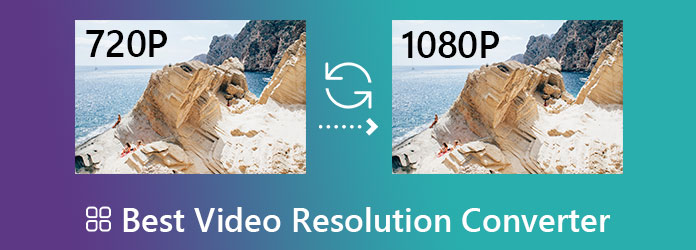
Для вашего компьютера с Windows, Mac и Linux: Видео конвертер Ultimate это то, что вам следует учитывать в первую очередь при создании бесплатного для скачивания конвертера разрешения видео. Это программное обеспечение поставляется с инструментами на базе искусственного интеллекта, которые помогут вам со всем необходимым для улучшения вашего видео. Кроме того, многофункциональный инструмент Video Converter Ultimate позволяет конвертировать видео с разрешением несколькими способами, поскольку он позволяет делать это пакетно с помощью процесса преобразования или с помощью средства улучшения видео в наборе инструментов. Да, вы правильно прочитали. Вы можете увеличить или понизить разрешение ваших массовых видео одновременно в рамках настроек сверхбыстрого преобразования файлов. Несмотря на такое массовое преобразование разрешения, вы по-прежнему можете рассчитывать на безупречное качество видео, доступное на более чем 300 устройствах.
Что еще? Этот Video Converter Ultimate — это не только средство улучшения видео сверхвысокого разрешения, но и нечто большее. Он также может стать вашим лучшим помощником при копировании, создании видеороликов, коллажей, 3D-файлов, GIF-файлов и многого другого. Не говоря уже о сотнях инструментов, которые он предлагает в своем великолепном наборе инструментов, где вы можете иметь все, что захотите, при редактировании видео.
Возможности Видео Конвертера Ultimate
Сначала скачайте этот конвертер разрешения видео бесплатно и установите его на свой компьютер. Затем откройте его и начните загружать несколько видео, которые вам нужно конвертировать, щелкнув значок Плюс символ в центре интерфейса или Добавить файл вкладка в левом верхнем углу.
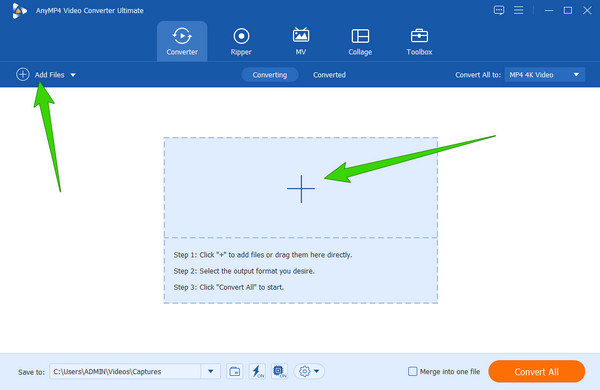
После загрузки перейдите и щелкните значок стрелки рядом с Конвертировать все К варианту. Затем во всплывающем окне выберите формат вывода, который вы хотите для своих видео. После этого также выберите предпочитаемое разрешение.
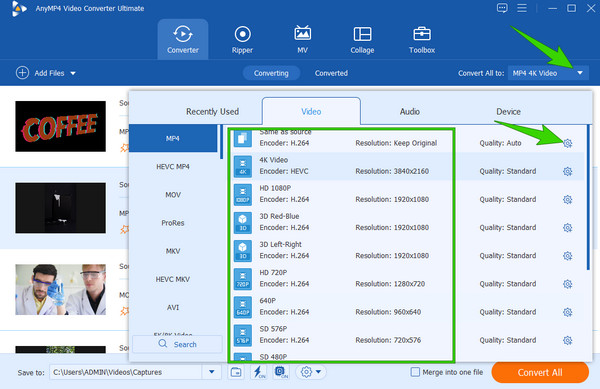
Если желаемого разрешения нет в списке вариантов, нажмите кнопку Коггл значок, как показано на предыдущем изображении. Затем в новом окне щелкните стрелку в выбор, выберите желаемое разрешение и нажмите Создавать новое после. После этого вы увидите созданное вами разрешение и щелкните его.
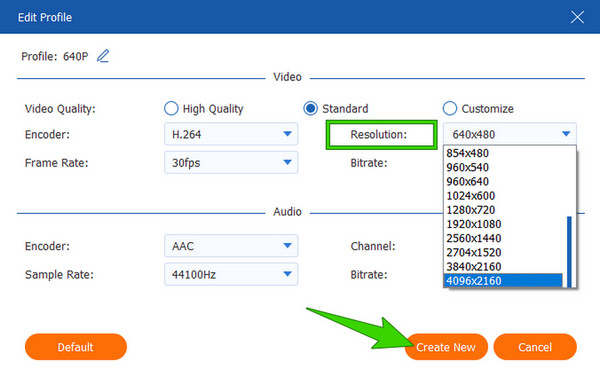
Наконец, нажмите Конвертировать все Кнопка, чтобы начать процесс конвертации. Но перед этим убедитесь, что Сверхбыстрый и Аппаратное обеспечение ускорения включены.
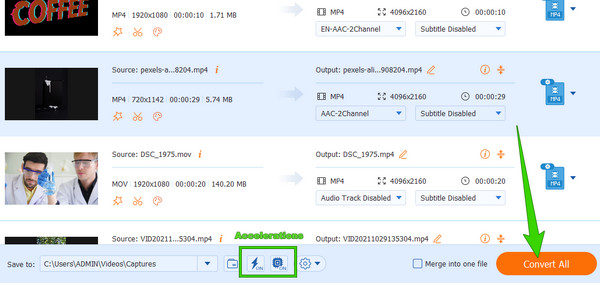
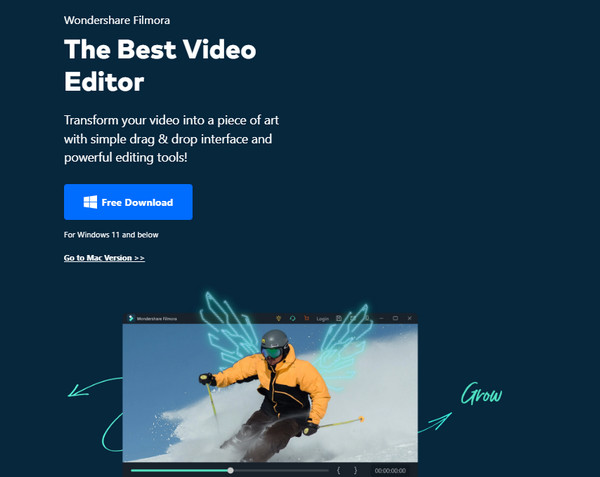
Следующим среди лучших средств повышения разрешения видео на ПК является Filmora от Wondershare. Кроме того, это программное обеспечение, как и первое, может стать лучшим помощником для новичков благодаря удобному интерфейсу. Вы наверняка видели Filmora раньше, поскольку в наши дни это один из самых популярных инструментов для редактирования видео, что совсем неудивительно, поскольку он обладает множеством замечательных и мощных функций. Одной из его особенностей является способность значительно преобразовывать разрешение видео до 4K, одновременно стабилизируя его. Помимо этого, Filmora предоставляет и другие удивительные функции, такие как контроллер цвета, режим зеленого экрана, удаление шума, великолепные эффекты и фильтры. Однако, в отличие от предыдущего, расширенные инструменты здесь ограничены, а процесс сохранения мог бы быть быстрее.
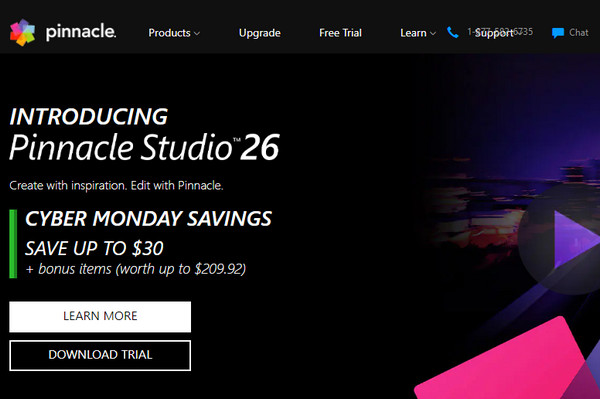
Если вы ищете конвертер разрешения видео для пожилых людей, вам нужна бесплатная загрузка Pinnacle Studio. Первоначально это программное обеспечение было разработано системой Pinnacle, и с момента ее приобретения Corel постоянно развивала его. С момента приобретения это программное обеспечение значительно улучшилось, вплоть до того, что оно стало одним из лучших инструментов повышения разрешения видео. Он может работать с видео с низким разрешением и конвертировать их в разрешения HD и 4K. Кроме того, в Pinnacle вы можете воспользоваться такими функциями, как 3D-редактирование, поддержка VR, редактор титров и инструменты редактирования Multicam. Кроме того, вас впечатлят простота интерфейса и удобство использования инструментов. Однако мы должны увидеть его недостатки в отслеживании движения. Кроме того, платная версия этого инструмента, поддерживающая видео 4K, стоит дорого, не говоря уже о ее недоступности на macOS.

Что касается онлайн-улучшителей разрешения видео, то Clipchamp — это первое, что вам нужно рассмотреть. Эта онлайн-программа сегодня является одним из наиболее используемых онлайн-видеоредакторов. Вы можете использовать его, чтобы высококлассное разрешение от 480p до 1080p. Неудивительно, что он популярен, потому что у него много красивых функций, которые всем нравятся. Многие пользователи впечатлены тем, как этот веб-инструмент превращает их худшие видео в потрясающие, не прилагая при этом особых усилий. Кроме того, этот инструмент может работать во многих различных форматах, используя при этом доступный и понятный интерфейс. Кроме того, он поставляется с необходимыми инструментами для редактирования видео, усилителем звука, функцией зеленого экрана и опцией «картинка в картинке». Однако, поскольку Clipchamp не является идеальным инструментом, он создает видео с качеством 480p со встроенным водяным знаком только при использовании его бесплатной версии.

Еще один онлайн-конвертер видео с высоким разрешением в низкое, который вы не должны пропустить, — это Kizoa. Это один из самых доступных онлайн-видеоредакторов с хорошими функциями, такими как параметры перехода, готовые шаблоны, зеленый экран, спецэффекты, тексты, GIF-файлы и многое другое. Однако преобразование разрешения слишком сложно увидеть, и вы не сможете его использовать, если не используете платную версию. Тем не менее, вы можете использовать его для решения многих задач по редактированию и созданию видео.

Теперь для тех, кто ищет лучшие конвертеры видео с разрешением MP4 на iPhone, iMovie — самое знаковое приложение, которого вы заслуживаете. Возможно, вы уже знаете об этом, если являетесь пользователем Apple, поскольку это одна из звезд iPhone и Mac. Между тем, это приложение мгновенно преобразует ваши видео в 720p, 1080p и 4K. Кроме того, это приложение также оснащено потрясающими фильтрами и эффектами, зеленым экраном, настройками редактирования видео и возможностью обмена фильмами, а также позволяет создавать фильмы. Кроме того, это приложение бесплатно в течение всего времени, пока вы его используете. Однако, поскольку это приложение предназначено для пользователей Apple, пользователи Windows и Android не смогут ощутить его превосходство.

Чтобы завершить этот список, используйте приложение Video Converter and Compressor от Inverse. Это простое в использовании приложение для улучшения разрешения видео, которое вы можете приобрести на Android и которое позволяет конвертировать видео из 240p в 4K. Более того, это позволит вам настроить разрешение видео исходя из ваших потребностей. Не говоря уже о том, что это приложение поддерживает различные форматы, такие как MGP, MPEG, MP4, ACI, MTS, TS, AVI, VOB, WMV, MKV и многие другие. Однако все инструменты редактирования всегда имеют отрицательную сторону, как и склонность этого приложения к сбоям при длительном использовании.
Могу ли я изменить разрешение видео на iPhone без приложения?
В iPhone могут быть встроены базовые инструменты для редактирования видео, но конвертер разрешения к ним не относится.
Как я могу преобразовать разрешение массовых видео на Mac?
К сожалению, iMovie не может одновременно работать с большими файлами. Следовательно, если вам нужен усилитель видео со сверхвысоким разрешением на Mac, используйте Видео конвертер Ultimate.
Можно ли изменить разрешение длинного фильма?
Да. Видео конвертер Ultimate позволяет своим пользователям работать над длинными фильмами.
С преобразователи разрешения видео Как описано в этой статье, вы можете быстро и удобно редактировать свои видео. Все, что вам нужно сделать сейчас, это подготовить свое устройство и потратить время, чтобы опробовать инструменты один за другим. Однако, если вы не знаете, какой из них использовать первым, выберите Видео конвертер Ultimate, и наверняка вы не будете пробовать другие, потому что этого инструмента достаточно далеко.
Больше чтения
Как преобразовать видео 1080p в 480p с помощью конвертеров лучше всего на ПК
Если вам нужно конвертировать видео 1080p в 480p, вам следует положиться на фантастический инструмент. Прочтите этот пост и познакомьтесь с лучшими инструментами для редактирования видео, которые вы должны использовать.
Как масштабировать DVD: 3 способа эффективного обновления DVD
Оживите свои любимые домашние DVD-видео с помощью масштабирования DVD. Три лучших способа, описанных в этой статье, ждут вас и ваших DVD-видео, чтобы попробовать их.
Как улучшить качество видео в Windows Movie Maker
Узнайте об эффективном решении по улучшению качества видео в Windows Movie Maker. Нажмите на эту статью и ознакомьтесь с подробно представленными пошаговыми инструкциями.
Шаги по улучшению качества видео в Premiere Pro
Наряду с ответом о том, как экспортировать высококачественное видео в Premiere Pro, также важны рекомендации по улучшению качества. Приходите и посмотрите это здесь